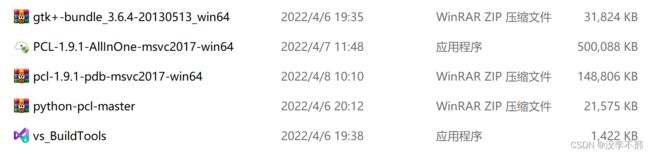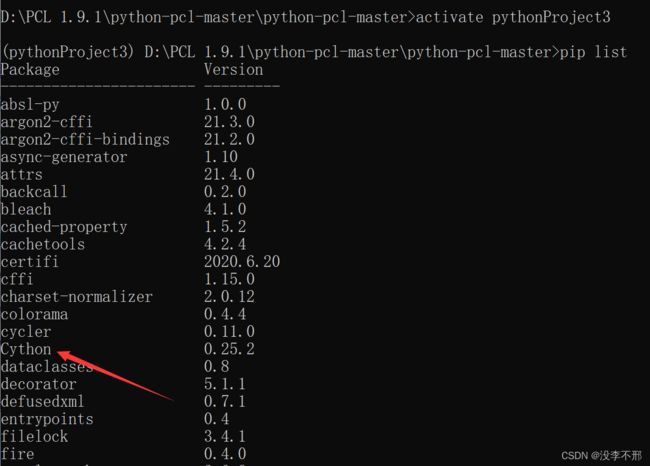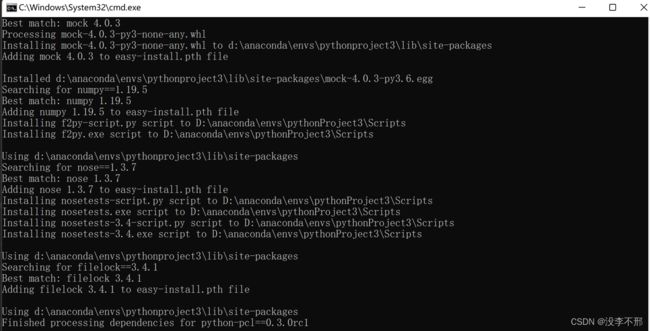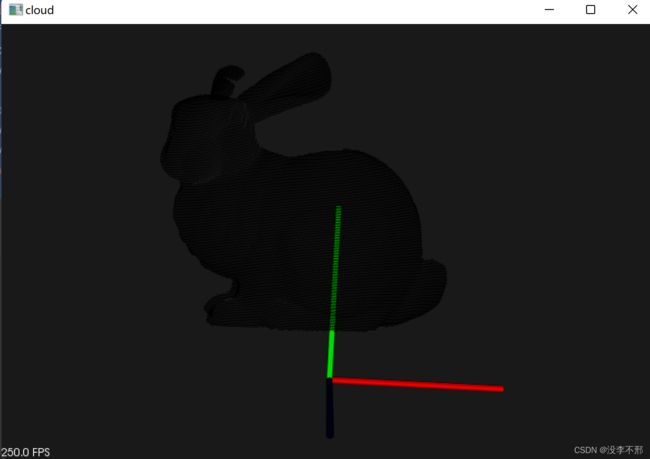(详细PCL安装)PCL+python+windows+anaconda环境
看了很多相关的博客感觉写完整和详细的很少,决定写一篇给还没有安装好的码友和自己看。上次写了一篇博客“在windows的anaconda环境下安装python_pcl库”链接如下:
(详细安装python_pcl) python_pcl+windows+anaconda_没李不邢的博客-CSDN博客_pycharm 安装pcl
如果想要使用PCL库的可视化模块的话,还需要额外编源码的方式安装PCL库。然而这也是最难受的一点,因为PCL库不像安装其他库一样,在虚拟环境里直接pip install 库名 或者是下载whl文件再 pip install whl 安装。PCL库安装需要下载安装包+一些需要用到的压缩包+环境配置,而且版本之前不能冲突,非常麻烦,那么废话不多说,直接进入正题。
首先,我推荐虚拟环境是python3.6的环境,因为3.6是遇到问题最少的版本。如果你没有创建且不会创建虚拟环境可以去搜“如何创建anaconda的虚拟环境”。
1.所需要下载的内容
上图的文件我已全部打包放到下面的百度云盘里,需要的自取。
链接:https://pan.baidu.com/s/1_etR5JMsHYNRkxVx4ugoPA
提取码:mlbx
如果要自己下载PCL安装包的话,我建议下载1.9.1或者是以下版本,因为我安装过更高的版本但是虚拟环境安装过程中提升我版本要1.9-1.7才行。
2.安装PCL-1.9.1-AllInOne-msvc2017-win64
一直,下一步/我接受 就可以了,这里选择自动配置系统环境。
安装目录建议自己创建一个,第一便于配置环境变量,第二便于需要时寻找根文件夹。
安装途中可能会弹出OpenIN2的安装程序,依然是下一步/我接受,但是安装目标的话,可以是默认安装目录,也可以是D:\PCL 1.9.1\3rdParty\OpenNI2(方便环境变量的添加,不容易出错)。如果没有弹出OpenNI2的安装程序,那么可以到默认安装目录C:\Program Files\OpenNI2或者是D:\PCL 1.9.1\3rdParty\OpenNI2中寻找
自行安装。
3.将pcl-1.9.1-pdb-msvc2017-win64解压
将pcl-1.9.1-pdb-msvc2017-win64解压后,将解压后文件夹里的所有文件拷贝到D:\PCL 1.9.1\bin目录下。
4.配置系统环境变量
进入系统环境变量配置界面:此电脑右键选择属性—>高级系统设置—>高级—>环境变量
正常情况下红色框内的是安装时自动配置好了的,检查一下是否存在,没有的话自行添加。
双击系统变量里的Path变量
前五个无关,主要关注后面八个环境变量,看看缺什么就添加什么。添加完成后点击确定而不是右上角的×。
D:\PCL 1.9.1\bin;
D:\PCL 1.9.1\3rdParty\Boost\lib;
D:\PCL 1.9.1\3rdParty\FLANN\bin;
D:\PCL 1.9.1\3rdParty\Qhull\bin;
D:\PCL 1.9.1\3rdParty\VTK\bin;
D:\PCL 1.9.1\3rdParty\OpenNI2\Lib;
D:\PCL 1.9.1\3rdParty\OpenNI2\Redist;
D:\PCL 1.9.1\3rdParty\OpenNI2\Tools;5.安装vs_BuildTools(为后面虚拟环境的安装提供编译环境)
安装过程依旧是继续\下一步,到下图这步的时候选择第一本VS C++生成工具,并且在右边安装信息那里勾选下图中的五个,再点击右下角的安装即可。
6.解压python-pcl-master和gtk+-bundle_3.6.4-20130513_win64
方法一: 将解压后D:\PCL 1.9.1\gtk+-bundle_3.6.4-20130513_win64\bin下的所有文件复制粘贴到解压后的D:\PCL 1.9.1\python-pcl-master\python-pcl-master\pkg-config文件夹中,或者是
方法二:直接在D:\PCL 1.9.1\python-pcl-master\python-pcl-master\pkg-config中找到下图文件,右键管理员身份运行(直接右键管理员运行的话可能缺少一些dll文件,建议是用方法一)。
输入大写R回车继续安装。
等到安装完毕后,需要重新启动一下电脑,因为一些程序安装后要重启后才能生效。
7.进入虚拟环境安装PCL库
最后一步了,在下图目录栏那里输入cmd回车直接进入该目录下的命令行。
然后输入activate 虚拟环境的名字(我的虚拟环境的版本是python3.6)
再输入pip list ,查看Cython是否安装,且版本是否足够高,如果没有安装或者是不知道版本是否合适,输入pip install cython即可。
输入python setup.py build_ext -i 回车安装,等安装成功后再输入python setup.py install回车安装
python setup.py build_ext -i
python setup.py install如果顺利到这步的话就恭喜你,安装成功了! 可以用以下代码测试一下,(点云文件的路径用自己的即可)。
import pcl
import pcl.pcl_visualization
fileName='D:\\pythonProject3\\PointCloud\\PCData\\bun000.pcd' #用自己的点云文件路径
cloud=pcl.load_XYZRGB(fileName)
visual = pcl.pcl_visualization.CloudViewing()
print(cloud[1])
visual.ShowColorCloud(cloud, b'cloud')
v = True
while v:
v = not (visual.WasStopped())
效果图如下: